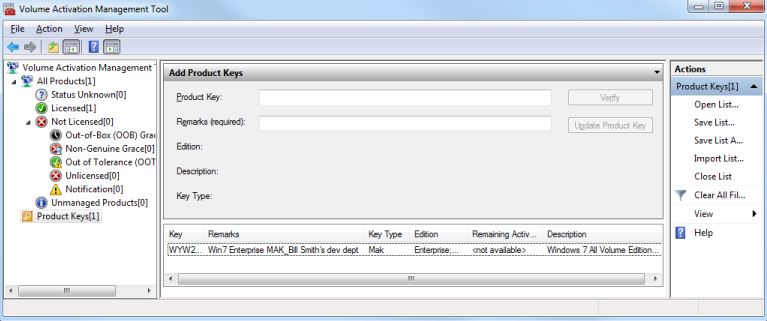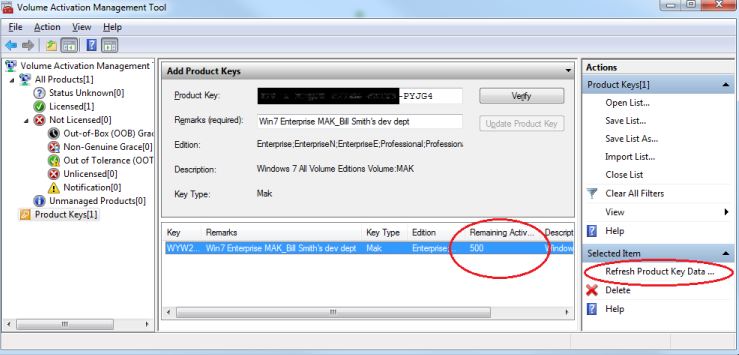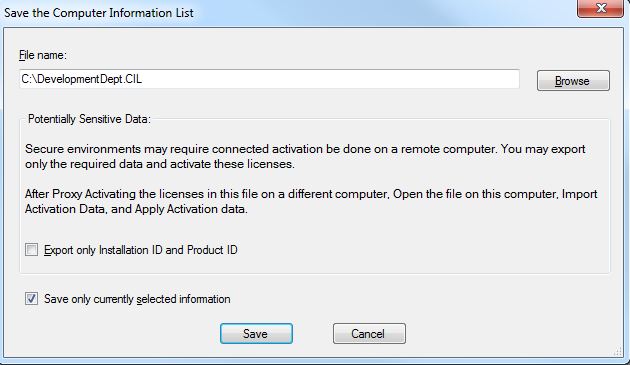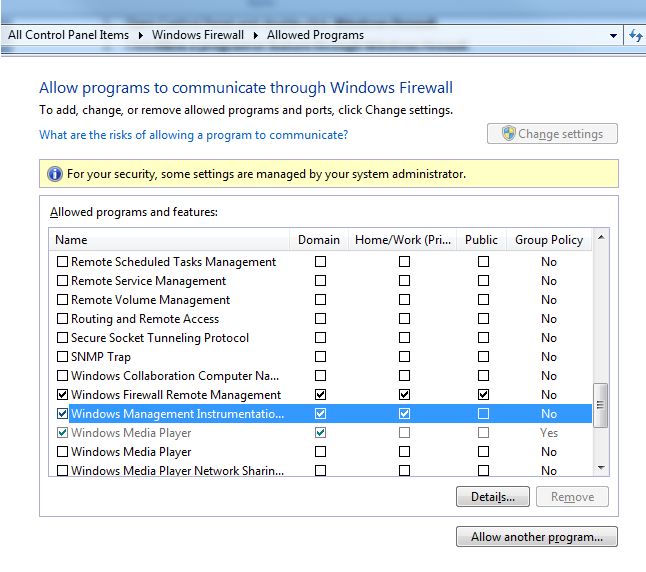Volume Activation Management Tool (VAMT)
Sissejuhatus
Tihti on ettevõtetel erinevad tooted hangitud mitmetest allikatest ning kanalitest. Tihti võib olla väljakutsuv jälgida neid võtmeid ning kontrollida nende leket autoriseerimata isikutele.Volume Activation Management tool 2.0 on tasuta Microsofti tööriist aitamaks keskmiste või suuremate organisatsioonide süsteemiadministraatoritel täide viia paljusid Windows toote aktiveerimisega kaasnevaid ülesandeid, kasutades selleks ühteainsat tööriista. Windows 7, Windows Vista, Windows Server 2008 R2, Windows Server 2008, Office 2010, Visio 2010, ja Project 2010 on nimekiri toodetest, mida tuleb aktiveerida – olenemata, kas on tegemist Volume Licencing Service Center, Microsofti tellimiskeskkonna nagu näiteks MSDN, TechNet, Microsoft Partner Network või jaemüügi kanalist saadud produktiga. Ilma aktiverimata on võimalik eelpool mainitud tooteid kasutada 30 päeva (grace period) ja taludes aegajalt ilmuvaid teateid vajadusest aktiveerida, kõiki nimetatuid on võimalik aktiveeritavad VAMT 2.0 abil.
- Key Management Service (KMS) hosti võtmed (CSVLK)
- KMS kliendi häälestusvõtmed (GVLK)
- Multiple Activation Keys võtmed (MAK)
- Jaemüügivõtmed
VAMT 2.0 toetab täpselt neid tootevõtmeid olenemata, mis kanalist organisatsioon need soetas, teisi tootevõtmeid nagu näiteks VLK või võtmed intallitud OEM poolt VAMT 2.0 hallata ei oska. Võimalik on kasutada nii käsurida kui ka interaktiiivset kasutajaliidest VAMT skriptimiseks
Kasulikkus
- Võime kaitsta tootevõtmeid säilitades need ainult VAMT konsoolis
- Võime täide viia aktiveerimisi ilma, et iga süsteem tuleks ühendada ja aktiveerida läbi Microsofti aktiveerimisteenuse
- Võime VAMT keskkonnas inverteerida ja monitoorida tooteid aktiveerimise ja litsenseerimise vaatenurgast
Volume Activation Management Tool 2.0 on allalaetav:
http://www.microsoft.com/download/en/details.aspx?displaylang=en&id=11936
Tootevõtmete manageerimine Volume Activation Management Tool 2.0 abil
Võtme Lisamine VAMT keskkonda
Ennem kui on võimalik installeerida tootevõti on vaja see lisada VAMT keskkonda, järgmiste sammude näeol:
1. Sisestage tootevõti ja tunnistage see õigeks (kinnitage).
a. VAMT konsooli vasakus aknas vajutage tootevõtmed Product Keys [ ] peale. b. Keskmises aknas sisestage 25. tähemärgist koosnev võti ilma sidekriipsudeta. VAMT lisab need automaatselt. Allpool toodud pildidl lisatakse MAK Windows 7 Enterprise/Proffessional jaoks. c. Vajutage Verify. Väljaane (Edition) ametliku võtme kirjeldus (Description) ja võtme tüüp (Key Type) väljad täidetakse automaatselt peale võtme verifitseerimist.
2. VAMT konsooli võtmele kirjelduse lisamine
a. Remarks lahtrisse sisestage võtme kirjeldus, mis on informatiivne nii administratorile kui organisatsioonile. Antud näites on võti määratud arendus üksusele (Develoment departement) Joonis 1. b. Vajutage Add Product Key nupule lisamaks võti VAMT konsooli. Peale seda on võti lisatud keskkonda ning on valmis kasutamiseks. Joonis 2.
Joonis 1. Võtme ja kirjelduse lisamine
Joonis 2. Tootevõti on lisatud võtmete nimekirja
Järelejäänud aktiveerimiskordade kindlakstegemine
Käepärane osa informatsioonist, mida MAK väljastab on järelejäänud aktiveerimiskorrad. Hea tava on värskendada MAK aktiveerimisloendurit ennem kui administraator teostab paigalduse mitmetesse süsteemidesse. See lisa ei ole saadaval KMS host või jaemüügi võtmete puhul.
1. Valige MAK ja seejärel Refresh Product Key Data Online. VAMT ühendub Microsoftiga ja otsib välja järelejäänud aktiveerimiste arvu. 2. Vajadusel teostada suurem hulk aktiveerimisi kui on lubatud tuleb Microsofti aktiveerimiskeskkonna kaudu taotleda selle arvu suurendamist.
Joonis 3. MAK järelejäänud aktiveerimiskordade värskendamine
Tootevõtme kustutamine
Kindlasti tuleb ette oluokordi kui on vajalik VAMT konsoolist tootevõti kustutada. Võtme kustutamine, mis on installeeritud tootesse ja aktiveeritud ei avalda mõju tootele või selle staatusele.
1. Tootevõtme eemaldamiseks tuleb vajutada Product Keys [ ] konsooli vasakpoolsest aknast. 2. Actions menüüst valige nimekirjast võti ning vajutage Delete. 3. Vajutage OK, et kinnitada tootevõtme kustutamine.
Joonis 4. Tootevõtme kustutamine
Tootevõtmete salvestamine
VAMT andmete hoiustajaks on Computer Information List (CIL). Andmete salvestamisel või eksportimisel luuakse XML fail. Selles näites salvestatakse CIL tagavaraks ja tulevikus kasutamiseks.
1. Actions menüüst valige Save List või Save List As. VAMT kuvab Save the Coputer List dialoogikasti. 2. Sisetage soovitud CIL faili nimi või valige kataloog ning seejärel sisestage nimi kujul “DevelopmentDept.CIL”. 3. Vajutage Save.
Joonis 5. CIL salvestamine
CIL ligipääsu kaitsmine
Vältimaks võtme võtme lekkimist tuleb limiteerida ligipääsetavust ainult nendele isikutele, kellel on põhjus näha tootevõtmeid ja aktiveerida tooteid. Turvake CIL faili ligipääsetavus lokaalsel kõvakettal krüpteerides või määrates kausta ligipääsuõigused. Tehke kindlaks, et te kaitsete samuti andmete tagavara asukohta, mille te olete loonud ettenägematute olukordade tarvis.
Toote aktiveerimine Volume Action Management Tool 2.0 abil
Avastamine
Ennem süsteemide aktiveerimise haldamist oma keskkonnas tuleb leida nende kataloog VAMT konsoolis. Mooduseid on mitmeid, kuidas füüsilisiselt kui ka virtuaalselt salvestatud tooteid leida. Siiski VAMT ei oma loogikat otsustamaks, kas teistes tööjaamades asetsevad tooted on virtuaalsed. Niikaua kui produktid vastavad WMI kutsele on nad leitud ja neid on võimalik aktiveerida.
Eeltingimused
Leiduvad mõningad eeltingimused võimaldamaks VAMT korraliku funktsioneerimise.
VAMT konsoolis
VAMT nõuab lokaalseid administraatori õigusi kõikides hallatavates tööjaamades hoiustamaks kinnitamise ID (CID), saamaks kliendi toodete litsentside staatus ja salvestamaks tootevõtmeid. Administraarori privileegide puudumisel käivitage VAMT “kõrgendatud” õigustega tehes parem hiireklõps VAMT otseteel (shortcut) ja valige Run as administrator. Käivitades VAMT “administraatorina” on siiki erinev kui seda teha kasutajakonto konteskstis, mis on “administraatorite” grupi nimekirjas kõikides hallatavates masinates. Üldiste toimingute jaoks ei ole vajadust, et VAMT konsool opereeriks administratiivse konteksti piires.
Manageeritavates süsteemides
- Võimaldage WMI lõppsüsteemide tulemüüris
- Masinatele töögrupis tuleb luua ja korrektselt seada registrivõti. Detailsemalt kirjeldatakse seda kõike VAMT abifailis. Vastasel juhul Windows User Account Control (UAC) ei luba eemalt administratiivseid tegevusi.
Võimaldage VAMT ligipääs kliendi tööjaama kasutades Windows Firewall akent juhtelemendis (Control Panel).
1. Avage Control Panel ja tehke topeltklõps Windows Firewall kirjel. 2. Vajutage Allow a program or feature through Windows Firewall. 3. Vajutage Change Settings. 4. Valige Windows Management Instrumentation (WMI) märkeruut. 5. Vajutake OK.
Joonis 1. WMI lubamine läbi Windowsi tulemüüri